什麼是惡意軟體 HackTool:Win32/Keygen?如何去除?

您是否掃描過您的設備並發現它感染了 HackTool:Win32/Keygen?在您使用破解或金鑰產生器啟動進階軟體後,Windows Defender 可能會自動警告您有關此惡意軟體的存在。

在VoIP的早期階段,人們並不擔心與其使用相關的安全問題。人們主要關心VoIP的成本、功能和可靠性。現在VoIP被廣泛接受並成為主流通訊技術之一,安全性已成為人們關注的主要議題。
當我們考慮到 VoIP 正在取代世界上最古老、最安全的通訊系統 - POTS(普通老式電話系統)時,安全威脅就更加令人擔憂。讓我們看看 VoIP 用戶今天面臨的威脅。
身份盜竊和服務
Phreaking 是一種駭客攻擊,它從提供者竊取服務或使用服務,但將成本轉嫁給其他人。加密在 SIP(控制 VoIP 通話的身份驗證)中並不常見,因此使用者憑證很容易被盜。
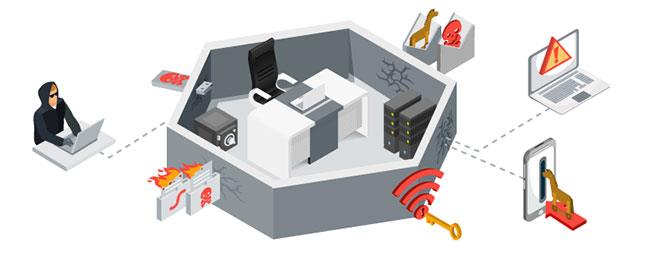
身份盜竊和服務
竊聽是大多數駭客竊取資訊的方式。透過竊聽,第三方可以獲得姓名、密碼和電話號碼,從而控制語音郵件、呼叫轉移和付款資訊。這導致了所謂的服務盜竊。
竊取登入憑證以在不付費的情況下撥打電話並不是身分盜竊背後的唯一原因。竊賊這樣做是為了獲取商業數據等有價值的資訊、存取語音郵件等機密元素以及更改呼叫轉接號碼等個人行為。
語音釣魚
語音釣魚是 VoIP 網路釣魚的另一種拼寫形式,涉及一方假裝是受信任的組織(例如銀行),打電話給您並詢問重要的機密資訊。
病毒和惡意軟體

VoIP 與其他程式一樣容易受到惡意軟體的攻擊
VoIP 的使用涉及智慧型手機和軟體,與任何網路應用程式一樣,它們容易受到蠕蟲、病毒和惡意軟體的影響。在 PC 和 PDA 等消費系統上運行將使行動應用程式容易受到惡意攻擊。
DoS(拒絕服務)
DoS 攻擊是對網路或裝置的攻擊,拒絕服務或連線。攻擊者消耗頻寬或使設備的網路或內部資源過載。
在 VoIP 中,DoS 攻擊會向目標發送大量不必要的 SIP 通話訊號訊息,從而降低服務品質。
當服務關閉時,攻擊者可以遠端控制系統的管理設施。
SPIT(透過網路電話發送垃圾郵件)
如果您經常使用電子郵件,您可能知道什麼是垃圾郵件。簡而言之,垃圾郵件就是違背人們的意願向他們發送電子郵件。這些電子郵件主要與線上銷售有關。 VoIP 中的垃圾郵件變得越來越普遍。
每個 VoIP 帳戶都有一個關聯的IP 位址。垃圾郵件發送者可以輕鬆地將訊息(語音郵件)發送到數千個 IP 位址。垃圾郵件會阻塞語音郵件,因此需要更好的語音郵件管理工具。垃圾郵件還可能攜帶病毒和間諜軟體。
這給我們帶來了 SPIT 的另一種變體,即透過 VoIP 進行的網路釣魚。這些網路釣魚攻擊涉及向某人發送語音郵件,向收件人冒充來自受信任方(例如銀行或線上支付服務)的訊息,使目標認為他們是安全的。此語音郵件通常要求提供機密數據,例如密碼或信用卡號。
呼叫篡改
呼叫篡改是一種涉及欺騙正在進行的電話的攻擊
呼叫篡改是一種涉及欺騙正在進行的電話的攻擊。例如,攻擊者可以透過將幹擾資料包注入通訊流來簡單地損害通話品質。他還可以控制資料包的分發,從而使通訊不規則,並且參與者在通話期間經歷長時間的沉默。
攻擊中間人
VoIP 特別容易受到中間人攻擊,其中攻擊者攔截呼叫信令 SIP 訊息流量並偽裝成主叫方到被叫方,反之亦然。一旦攻擊者這樣做,他就可以透過重定向伺服器劫持呼叫。
您是否掃描過您的設備並發現它感染了 HackTool:Win32/Keygen?在您使用破解或金鑰產生器啟動進階軟體後,Windows Defender 可能會自動警告您有關此惡意軟體的存在。
探索如何在Windows 10上建立和管理還原點,這是一項有效的系統保護功能,可以讓您快速還原系統至先前狀態。
您可以使用以下 15 種方法輕鬆在 Windows 10 中開啟<strong>裝置管理員</strong>,包括使用命令、捷徑和搜尋。
很多人不知道如何快速顯示桌面,只好將各個視窗一一最小化。這種方法對於用戶來說非常耗時且令人沮喪。因此,本文將向您介紹Windows中快速顯示桌面的十種超快速方法。
Windows Repair 是一款有效的 Windows 錯誤修復工具,幫助使用者修復與 Internet Explorer、Windows Update 和其他重要程式相關的錯誤。
您可以使用檔案總管選項來變更檔案和資料夾的工作方式並控制顯示。掌握如何在 Windows 10 中開啟資料夾選項的多種方法。
刪除不使用的使用者帳戶可以顯著釋放記憶體空間,並讓您的電腦運行得更流暢。了解如何刪除 Windows 10 使用者帳戶的最佳方法。
使用 bootsect 命令能夠輕鬆修復磁碟區引導程式碼錯誤,確保系統正常啟動,避免 hal.dll 錯誤及其他啟動問題。
存檔應用程式是一項功能,可以自動卸載您很少使用的應用程序,同時保留其關聯的檔案和設定。了解如何有效利用 Windows 11 中的存檔應用程式功能。
要啟用虛擬化,您必須先進入 BIOS 並從 BIOS 設定中啟用虛擬化,這將顯著提升在 BlueStacks 5 上的效能和遊戲體驗。








